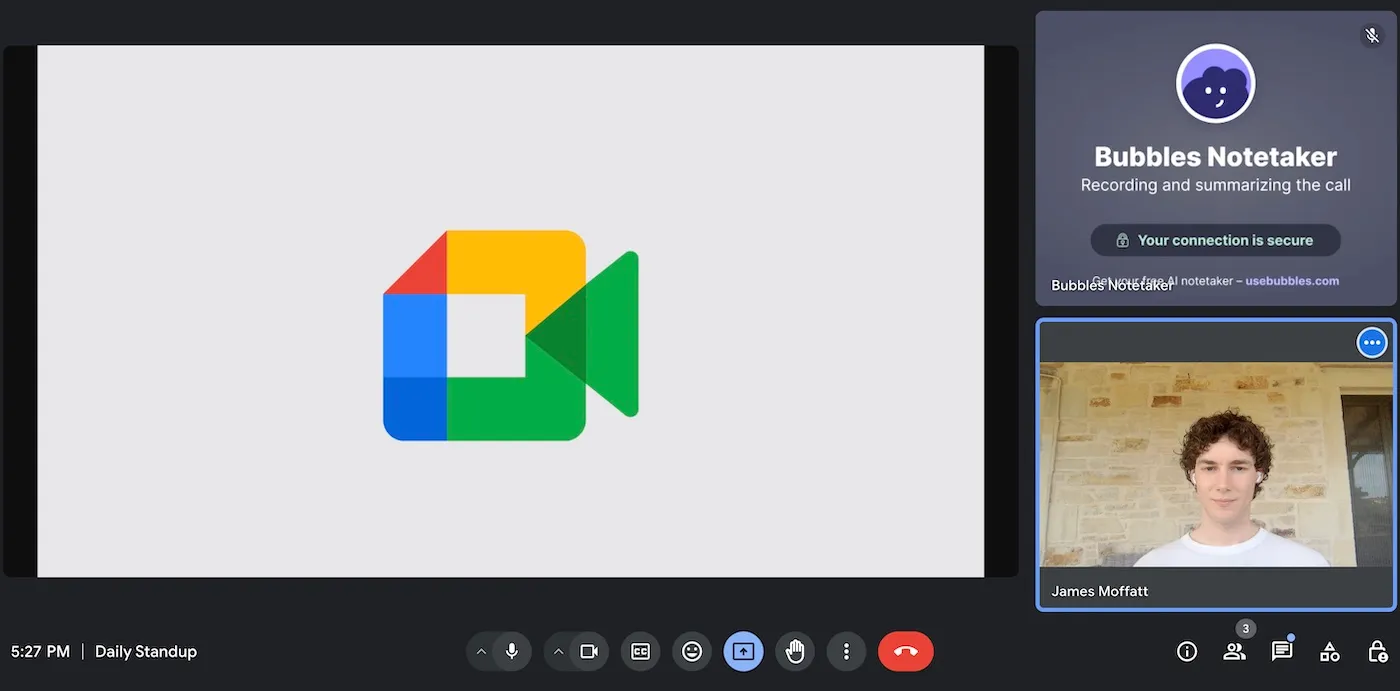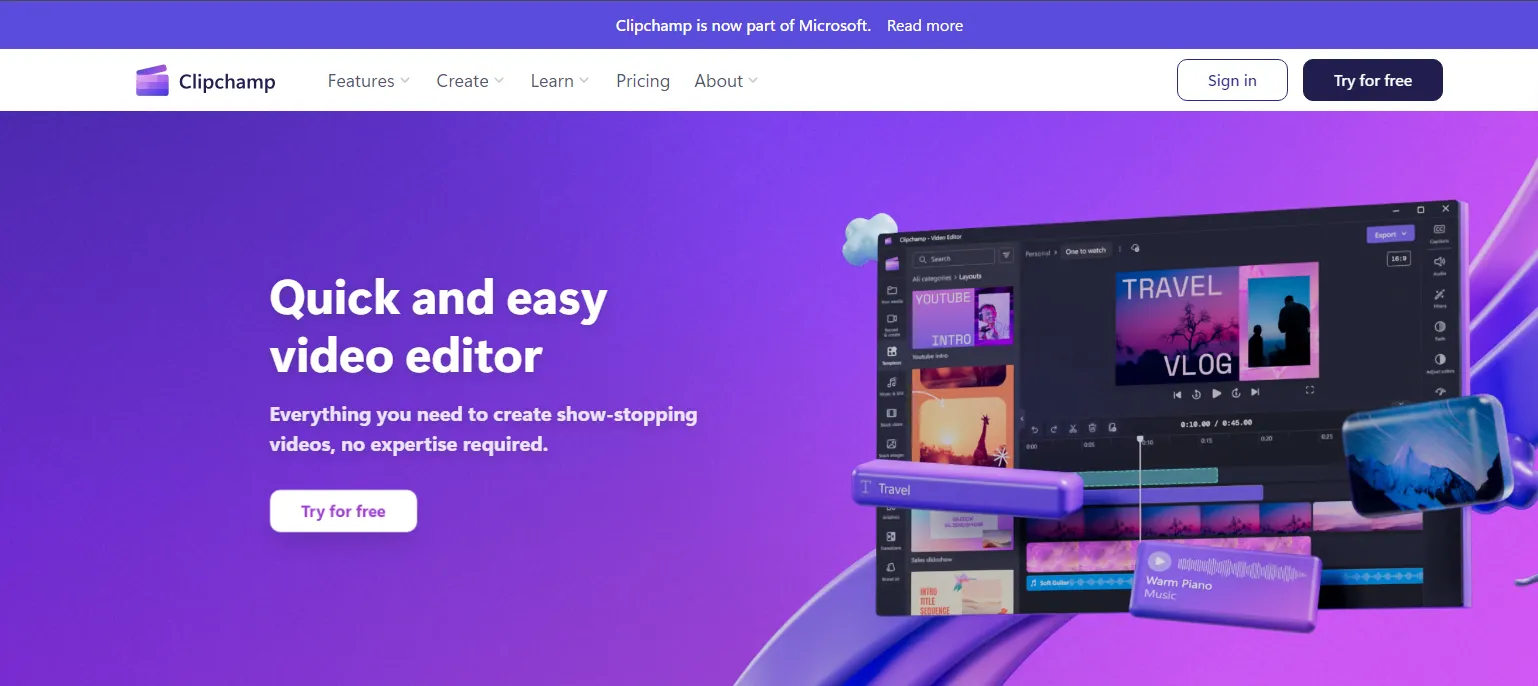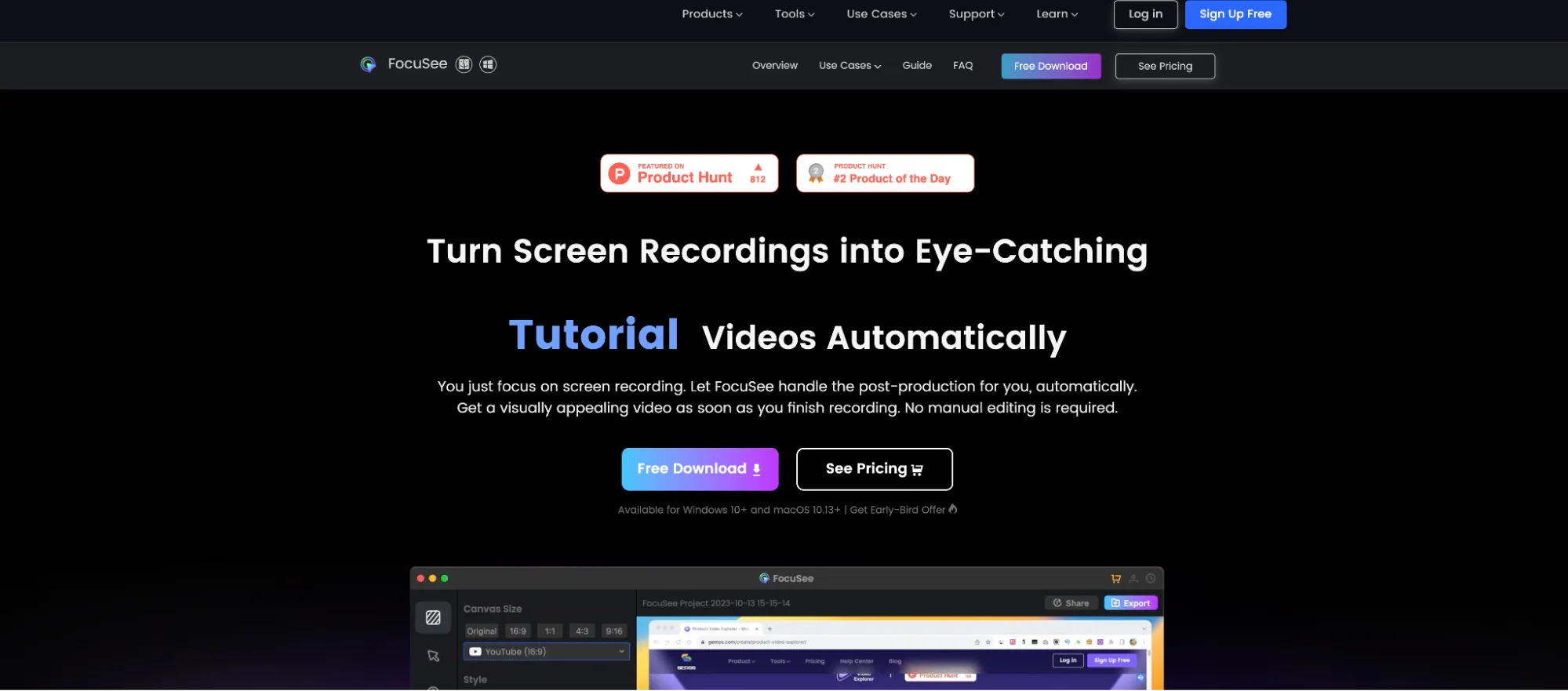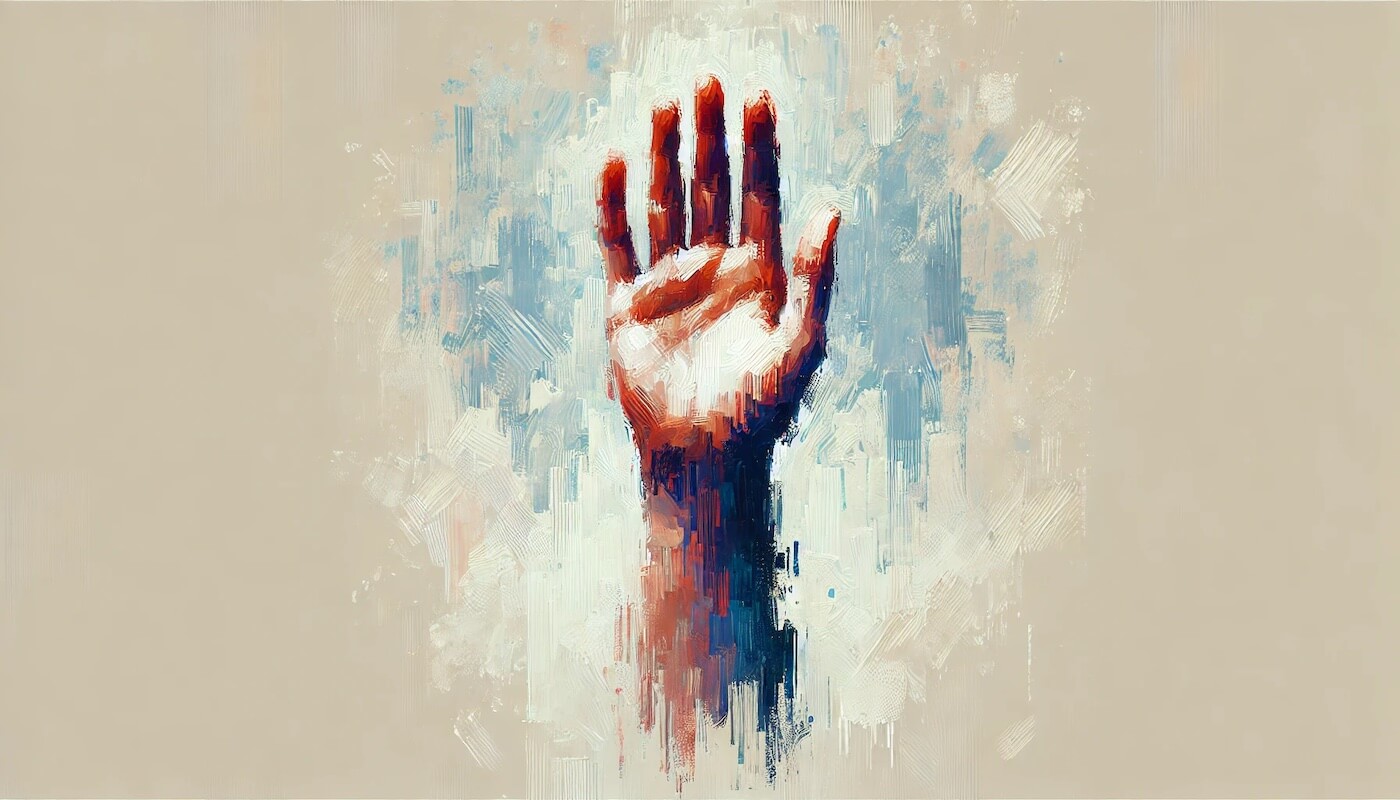
Cómo Levantar la Mano en Zoom
¿Quieres participar en la conversación sin interrumpir? Aprende cómo levantar la mano en Zoom y hacer que tu voz sea escuchada.
La función "levantar la mano" en Zoom es una forma directa pero efectiva de señalar al anfitrión que deseas hablar, sin interrumpir el flujo de la reunión. Ya sea que estés participando en una reunión de Zoom o asistiendo a un seminario web, saber cómo levantar la mano puede facilitar un poco tu participación. En esta guía, te explicaremos cómo levantar la mano en diferentes dispositivos, incluidos Windows, macOS, Android, iPhone y el cliente web de Zoom. ¡Comencemos!
Cómo Levantar la Mano en Zoom en Windows y macOS
En la Aplicación de Escritorio de Zoom:
- Únete a una Reunión de Zoom: Abre el cliente de escritorio de Zoom e ingresa a tu reunión de Zoom.
- Abre el Menú de Reacciones: En la parte inferior de la ventana de la reunión, haz clic en el botón “Reacciones” en la barra de herramientas.
- Haz clic en "Levantar la Mano": Desde el menú emergente, selecciona la opción “Levantar la Mano”. Verás un icono de mano aparecer junto a tu nombre, notificando al anfitrión y a otros participantes que deseas hablar.
- Bajar tu mano: Una vez que te hayan dado permiso para hablar, puedes bajar tu mano volviendo al menú de Reacciones y haciendo clic en "Bajar Mano"
Atajo de Teclado:
- En Windows, presiona Alt+Y para levantar o bajar la mano.
- En macOS, presiona Option+Y para hacer lo mismo.
Este atajo es una forma más rápida de levantar la mano sin navegar a través de la barra de herramientas.
Tecnología para Usar Durante una Reunión de Zoom - ¡Consejo Rápido!
Querer aprender cómo levantar la mano en Zoom me dice una cosa: quieres participar en la discusión. Mientras hablas y te involucras, deberías dejar que un tomador de notas con IA maneje tus notas de la reunión. ¿Nuestra sugerencia? Presentamos Bubbles Notetaker.
Yo, por mi parte, sé lo difícil que puede ser hacer varias tareas a la vez durante una reunión, por lo que tener una herramienta totalmente integrada como Bubbles Notetaker realmente puede elevar tu experiencia de reunión y dejarte concentrar en lo importante. Bubbles es un tomador de notas AI altamente preciso que se integra con Zoom para grabar, transcribir y generar automáticamente el acta de las reuniones. Con la extensión de Chrome/Edge de Bubbles, puedes invitar a Bubbles a tu reunión de Zoom simplemente pegando el enlace de Zoom, y se unirá para capturar todos los detalles clave como elementos de acción, resúmenes y mucho más. Alternativamente, usa la app de Bubbles, donde puedes conectar tu calendario de trabajo y tener a tu Tomador de Notas uniéndose a Zoom automáticamente.
No solo Bubbles agiliza la toma de notas y graba + transcribe las reuniones de Zoom, sino que también envía un correo electrónico de seguimiento personalizado a todos los asistentes después de la reunión, asegurando que todos estén al día sin necesidad de actualizaciones manuales. Ya sea que estés en el escritorio o en el móvil, integrar herramientas como Bubbles puede hacer que la gestión de reuniones sea más sencilla y eficiente.
Haz que las reuniones importen
Amado y en el que confían más de 100 000 usuarios:
- Graba y transcribe reuniones automáticamente
- Notas, resúmenes y elementos de acción extremadamente precisos impulsados por IA
- Funciona con Zoom, Google Meet y Microsoft Teams
- Ahorra tiempo y realiza seguimientos con vídeos asincrónicos rápidos
Solo tienes que conectar tu calendario de trabajo a Google o Microsoft para empezar.
Cómo Levantar la Mano en Zoom en Móviles (Android y iPhone)
En la Aplicación Móvil de Zoom:
- Únete a una Llamada de Zoom: Abre la aplicación móvil de Zoom y únete a tu reunión o seminario web.
- Accede a Reacciones: En la esquina inferior derecha de la pantalla, toca el botón “Reacciones”.
- Toca "Levantar la Mano": En la lista de emojis de reacción, selecciona el icono de mano etiquetado como “Levantar la Mano” El anfitrión verá ahora que tu mano está levantada.
- Bajar tu mano: Para bajar tu mano, toca nuevamente el botón “Reacciones” y selecciona “Bajar Mano”
Esto funciona en dispositivos Android y iPhone.
Levantar la Mano en Zoom en el Cliente Web
Para aquellos que se unen a reuniones a través de un navegador web, aquí hay cómo levantar la mano en el cliente web de Zoom:
- Únete via Navegador: Inicia sesión en Zoom a través de tu navegador web y únete a la reunión.
- Usa Reacciones: En los controles de la reunión en la parte inferior de tu pantalla, haz clic en el botón “Reacciones”.
- Selecciona "Levantar la Mano": Haz clic en “Levantar la Mano” del menú, y un icono de mano aparecerá junto a tu nombre en la lista de participantes.
- Bajar tu Mano: Simplemente haz clic en el botón Reacciones nuevamente y selecciona “Bajar la Mano” para quitar la mano levantada.
Cómo los Anfitriones y Co-Anfitriones Manejan Manos Levantadas
Como anfitrión de Zoom o co-anfitrión, tienes la capacidad de gestionar participantes con manos levantadas. Serás notificado cuando alguien levante la mano mediante un icono junto a su nombre en la lista de participantes. Puedes desactivarlos o darles permiso para hablar haciendo clic en su nombre y seleccionando la opción “Permitir Hablar”.
Uso de la Función de Mano Levantada en Seminarios Web
En seminarios web de Zoom, los asistentes pueden levantar la mano de manera similar. El anfitrión o panelista será notificado y pueden elegir desactivarte si desean permitirte hablar.
Pasos para seminarios web:
- Haz clic en "Reacciones": Al igual que en reuniones regulares, utiliza el botón de Reacciones para levantar la mano.
- Espera Permiso: El anfitrión verá tu mano levantada y puede desactivarte para hablar.
- Bajar tu Mano: Una vez que hayas hablado, puedes hacer clic en el botón de Reacciones nuevamente para bajar tu mano.
Levantar la Mano a través de Marcación (Solo Audio)
Si estás llamando a una reunión de Zoom o seminario web usando un teléfono, puedes levantar la mano a través del teclado de marcado:
- Marca *9 para levantar la mano.
- Para bajar la mano, marca *9 nuevamente.
Aunque menos utilizado, este método es útil para asistentes solo con audio que desean participar sin video.
⚡️ Potencia tu productividad en reuniones
¿Cómo Lograr que Zoom Reconozca Gestos de Manos?
La función de reconocimiento de gestos de mano de Zoom permite a los usuarios activar reacciones como "Levantar la Mano" o "Pulgar Arriba" usando movimientos de mano reales. Esta es una herramienta bastante conveniente, especialmente cuando ya estás ocupado hablando o realizando múltiples tareas.
Para habilitar el reconocimiento de gestos:
- Ve a tus Configuraciones de Zoom.
- Haz clic en la sección En Reunión (Avanzado).
- Activa Reconocimiento de Gestos.
Una vez habilitado, Zoom detecta automáticamente los gestos de mano y los convierte en la reacción correspondiente en pantalla. Esta función es particularmente útil para señalar rápidamente durante las reuniones sin interrumpir el flujo de la conversación.
Incorporar esto en tu experiencia de Zoom hará que la comunicación no verbal sea un poco más fácil y, en general, aumentará la participación durante las discusiones.
¿Por qué usar la función Levantar la Mano en Zoom?
Todos hemos estado sentados en grandes reuniones o seminarios web donde parece imposible decir una palabra, así que esto puede ser una herramienta esencial. Con múltiples personas involucradas, no quieres parecer descortés interrumpiendo a otros, por eso tener la función "levantar la mano" que te permite señalar al anfitrión o co-anfitrión cuando quieres hablar o hacer una pregunta es genial. Este señal no verbal asegura que el flujo de la reunión no se vea interrumpido y permite al anfitrión moderar las discusiones de manera efectiva. Aquí hay un par de puntos adicionales:
- Participación Organizada: Para reuniones o seminarios web más grandes, esta función asegura discusiones ordenadas y permite una mejor gestión de las personas.
- Indica Fácilmente la Necesidad de Hablar: Ya sea que estés en una reunión o seminario web, es la mejor manera de mostrar que estás listo para participar y expresar tus puntos de vista.
Pensamientos Finales
La función “levantar la mano” en Zoom es la herramienta perfecta para cualquier reunión bien organizada, especialmente en grupos grandes o seminarios web. Saber cómo levantar tu mano, ya sea en el escritorio, móvil o en la web, asegurará que tu voz siempre sea escuchada. Y al usar herramientas como Bubbles, puedes mejorar aún más tu experiencia en reuniones de Zoom. Bubbles se asegurará de que no se pierda nada importante mientras contribuyes a la reunión.
Ahora que estás equipado con todo lo que necesitas para levantar la mano en Zoom, ¡estás listo para participar efectivamente en tu próxima reunión virtual!
⚡️ Potencia tu productividad en reuniones
Aprende cómo en menos de 2 minutos:
Colabore mejor con su equipo
Exprese su opinión mediante mensajes de pantalla, vídeo y audio. Bubbles es gratuito y ofrece grabaciones ilimitadas con solo hacer clic en un botón.
.png)
Colabore mejor con su equipo
Exprese su opinión mediante mensajes de pantalla, vídeo y audio. Bubbles es gratuito y ofrece grabaciones ilimitadas con solo hacer clic en un botón.
.png)